win10系统开始菜单点击没有反应的解决方法
时间:2024-02-23 15:24:12作者:极光下载站人气:77
最近有小伙伴在操作电脑的时候,想要打开开始菜单窗口,但是无法使用鼠标点击开始菜单,点击之后没有任何的反应,那么怎么解决这个问题呢,开始菜单功能是电脑上非常重要的一个功能,我们可以在开始菜单上进行搜索文件、软件程序等,电脑上的很多功能都可以在开始菜单中进行查找使用,如果你的开始菜单没有反应,那么我们可以选择进入到任务管理器的页面中,将桌面窗口管理结束任务来尝试解决看看,下方是关于如何使用win10电脑解决开始菜单打不开的具体操作方法,如果你需要的情况下可以看看方法教程,希望对大家有所帮助。
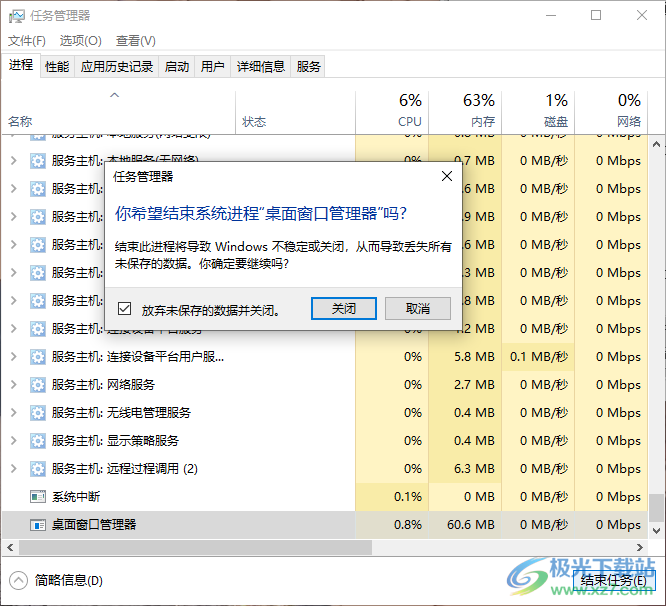
方法步骤
1.有的小伙伴在自己的电脑上点击左下角的开始菜单的图标,发现无法点击之后没有任何的反应。
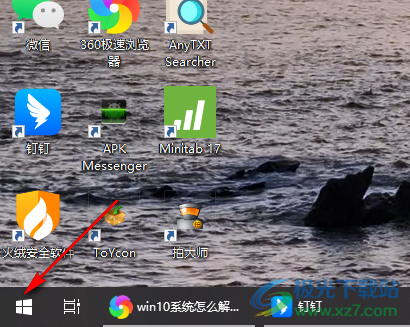
2.那么我们将鼠标定位到任务栏的空白位置,然后进行右键点击一下,在页面上展示出来的菜单选项中,我们需要点击其中的【任务管理器】选项。
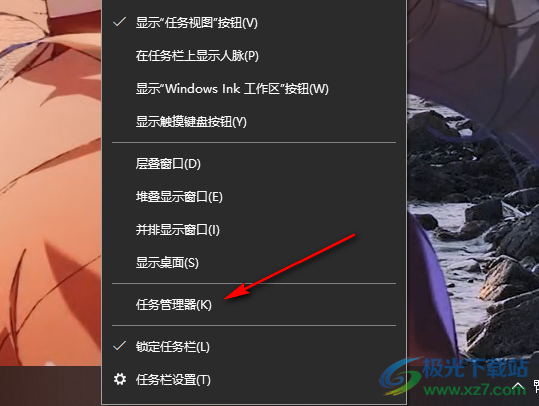
3.随后,即可打开一个任务管理器的窗口,我们需要滚动页面找到其中的【桌面窗口管理器】选项,之后点击右下角的【结束任务】按钮。
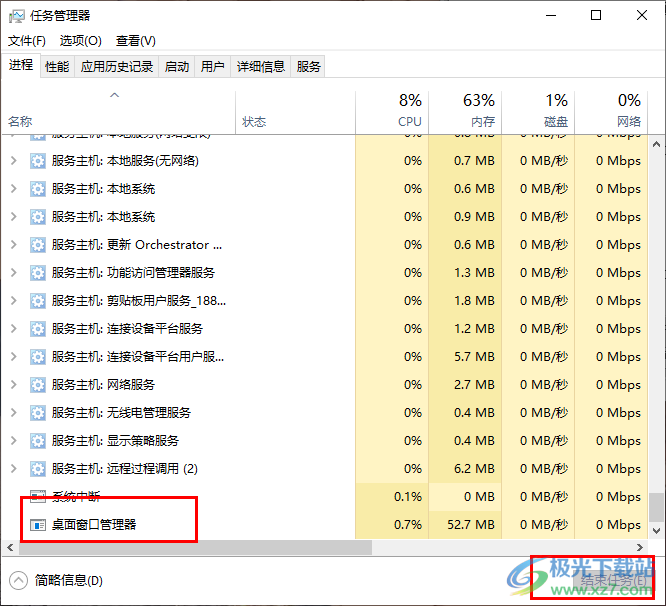
4.这时即可打开一个小窗口,将【放弃未保存的数据并关闭】选项勾选上,再点击【关闭】按钮即可将窗口进行关闭掉。
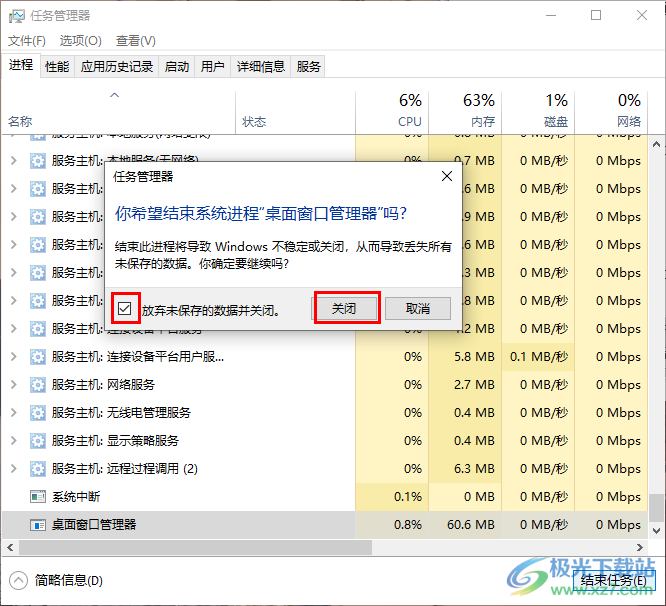
以上就是关于如何使用win10电脑解决开始菜单点击没有反应的具体操作方法,我们在使用电脑的时候,开始菜单是非常重要的功能,如果你的电脑上的开始菜单没有任何的反应,那么你可以尝试使用上述的方法教程进行解决看看,感兴趣的话可以操作试试。

大小:4.00 GB版本:64位单语言版环境:Win10
- 进入下载
相关推荐
相关下载
热门阅览
- 1百度网盘分享密码暴力破解方法,怎么破解百度网盘加密链接
- 2keyshot6破解安装步骤-keyshot6破解安装教程
- 3apktool手机版使用教程-apktool使用方法
- 4mac版steam怎么设置中文 steam mac版设置中文教程
- 5抖音推荐怎么设置页面?抖音推荐界面重新设置教程
- 6电脑怎么开启VT 如何开启VT的详细教程!
- 7掌上英雄联盟怎么注销账号?掌上英雄联盟怎么退出登录
- 8rar文件怎么打开?如何打开rar格式文件
- 9掌上wegame怎么查别人战绩?掌上wegame怎么看别人英雄联盟战绩
- 10qq邮箱格式怎么写?qq邮箱格式是什么样的以及注册英文邮箱的方法
- 11怎么安装会声会影x7?会声会影x7安装教程
- 12Word文档中轻松实现两行对齐?word文档两行文字怎么对齐?
网友评论